Hoc tin hoc van phong tai Thanh Hoa
Bạn gõ văn bản trong Word nhưng thấy chữ lúc thì dính sát, lúc lại cách quá xa? Đừng lo, chỉ cần vài thao tác đơn giản, bạn hoàn toàn có thể chỉnh khoảng cách chữ trong Word để văn bản trông đẹp và dễ đọc hơn.
-
Phiên bản Word 365, 2019, 2016, 2013
Cách chỉnh khoảng cách chữ trong word 365, 2019, 2016, 2013 được thực hiện theo các bước cơ bản như sau:
Bước 1:
Chọn văn bản Word cần chỉnh sửa -> trong mục Home, nhấn vào mũi tên góc bên phải trong nhóm Font.
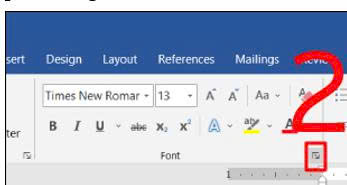
Bước 2:
Trong Advanced -> chọn Spacing.
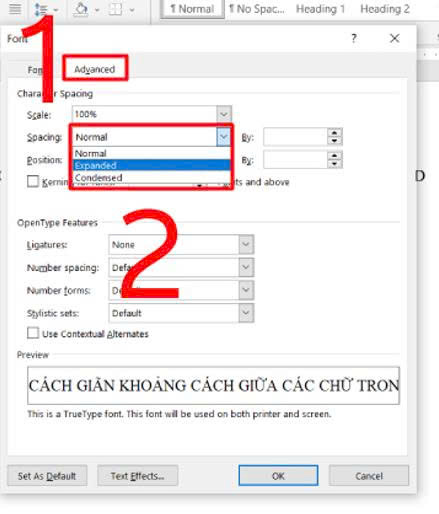
Lưu ý:
Nếu bạn muốn tăng khoảng cách chữ -> chọn Expanded
Nếu bạn muốn giảm khoảng cách chữ -> chọn Condensed.
Nếu bạn muốn căn chỉnh khoảng cách mặc định của Word -> chọn Normal.
Bước 3:
Chọn tăng khoảng cách chữ bằng cách nhân chọn Expanded -> nhập số kích thước tại ô By -> Nhấn Ok.
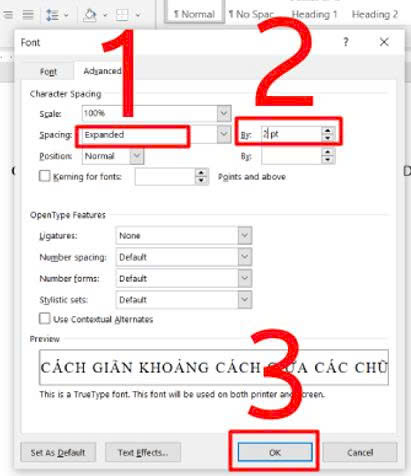
Hy vọng mẹo nhỏ này sẽ giúp bạn trình bày văn bản gọn gàng, chuyên nghiệp và dễ nhìn hơn.
Chúc các bạn một ngày tốt lành!

TRUNG TÂM ĐÀO TẠO KẾ TOÁN THỰC TẾ – TIN HỌC VĂN PHÒNG ATC
DỊCH VỤ KẾ TOÁN THUẾ ATC – THÀNH LẬP DOANH NGHIỆP ATC
Địa chỉ:
Số 01A45 Đại lộ Lê Lợi – Đông Hương – TP Thanh Hóa
( Mặt đường Đại lộ Lê Lợi, cách bưu điện tỉnh 1km về hướng Đông, hướng đi Big C)
Tel: 0948 815 368 – 0961 815 368

Địa chỉ đào tạo tin học văn phòng tại Thanh Hóa
Địa chỉ đào tạo tin học văn phòng ở Thanh Hóa









